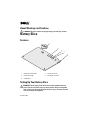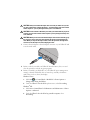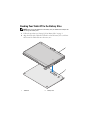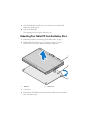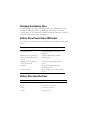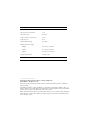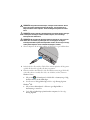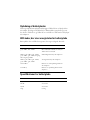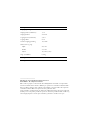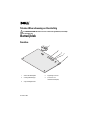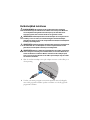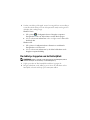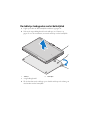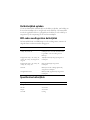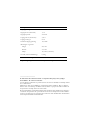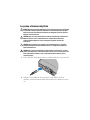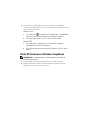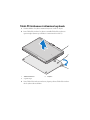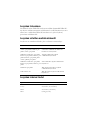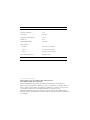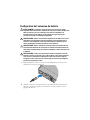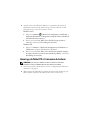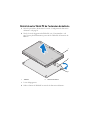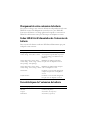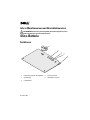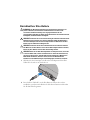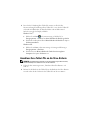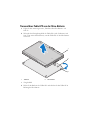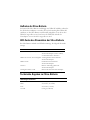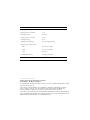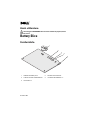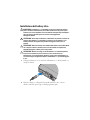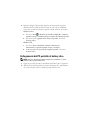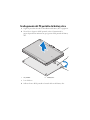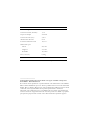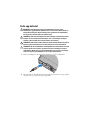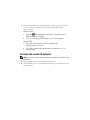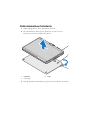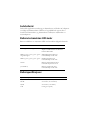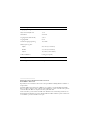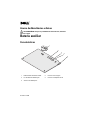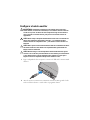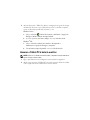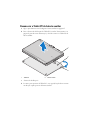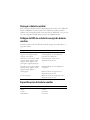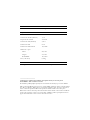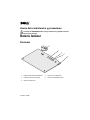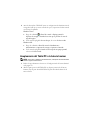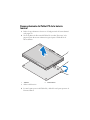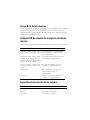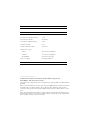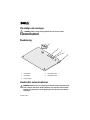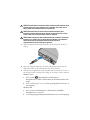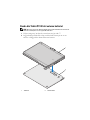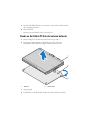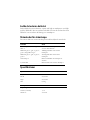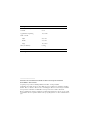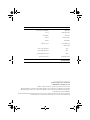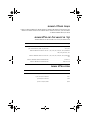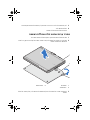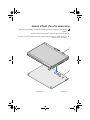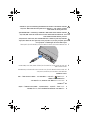Seite laden ...
Seite laden ...
Seite laden ...
Seite laden ...
Seite laden ...
Seite laden ...
Seite laden ...
Seite laden ...
Seite laden ...
Seite laden ...
Seite laden ...
Seite laden ...
Seite laden ...
Seite laden ...
Seite laden ...
Seite laden ...
Seite laden ...
Seite laden ...
Seite laden ...
Seite laden ...
Seite laden ...
Seite laden ...
Seite laden ...
Seite laden ...
Seite laden ...
Seite laden ...
Seite laden ...
Seite laden ...
Seite laden ...
Seite laden ...
Seite laden ...
Seite laden ...
Seite laden ...
Seite laden ...
Seite laden ...
Seite laden ...

Info zu Warnhinweisen und Vorsichtshinweisen
Mit WARNUNG wird auf eine potenziell gefährliche Situation hingewiesen, die zu
Sachschäden, Verletzungen oder zum Tod führen könnte.
Slice-Batterie
Funktionen
1 LED-Stromanzeige der Slice-Batterie 2 Dockinganschluss
3 Stromanzeige 4 Netzadapteranschluss
5 Freigabehebel
1
3
2
4
5
November 2008

Einrichten Ihrer Slice-Batterie
WARNUNG: Der Netzadapter funktioniert mit allen Steckdosen weltweit. Es ist
jedoch zu beachten, dass die Stecker und Steckerleisten von Land zu Land
verschieden sind. Bei Verwendung eines ungeeigneten Kabels oder bei
unsachgemäßer Verbindung des Kabels mit der Steckerleiste oder Steckdose besteht
Brandgefahr, und Geräteschäden sind möglich.
VORSICHT: Verwenden Sie nur den im Lieferumfang des Tablet-PCs enthaltenen Dell-
Netzadapter. Bei Verwendung eines anderen im Handel erhältlichen Netzadapters
oder eines Netzadapters für ein älteres Computermodell von Dell können die Slice-
Batterie oder der Tablet-PC beschädigt werden.
VORSICHT: Verwenden Sie für Ihren Latitude XT2 nur die Slice-Batterie Latitude™
XT2. Wenn Sie eine Slice-Batterie eines anderen Dell-Computermodells verwenden,
können die Slice-Batterie oder der Tablet PC beschädigt werden.
VORSICHT: Wenn Sie das Dell-Netzadapterkabel vom Computer trennen, fassen Sie
es nicht am Kabel selbst, sondern am Kabelstecker an. Ziehen Sie den Stecker fest,
aber nicht ruckartig heraus, damit das Kabel nicht beschädigt wird. Wenn Sie das
Netzteilkabel aufwickeln, stellen Sie sicher, dass Sie dem Knickwinkel des
Anschlusses auf dem Netzteil folgen, um Beschädigungen am Kabel zu vermeiden.
1
Schließen Sie den Netzadapter sowohl an den Netzadapteranschluss Ihres
Tablet-PCs als auch an eine Steckdose an.
2
Bevor Sie Ihren Tablet-PC von der Slice-Batterie trennen oder an diese
anschließen, speichern und schließen Sie alle offenen Dateien und beenden
Sie alle laufenden Programme.

3
Bevor Sie die Verbindung Ihres Tablet-PCs trennen, stellen Sie Ihre
Stromverwaltungs-Einstellungen Ihres Tablet-PCs so ein, dass der Tablet-PC
sich nicht im Schlafmodus, im Standby-Modus oder im Ruhezustand
befindet, wenn Sie das Display schließen:
Windows Vista
®
:
a
Klicken Sie auf
Start
→
Systemsteuerung
→
Mobiler PC
→
Energieoptionen
→
Ändern, was beim Schließen des Deckels geschieht
.
b
Wählen Sie im Dropdown-Menü
Beim Schließen des Deckels
die Option
Nichts unternehmen.
Windows
®
XP
a
Klicken Sie auf
Start
→
Systemsteuerung
→
Leistung und Wartung
→
Energieoptionen
→
Erweitert
.
b
Wählen Sie unter
Beim Schließen des Deckels meines tragbaren
Computers
die Option
Nichts tun
aus.
Anschluss Ihres Tablet-PCs an die Slice-Batterie
HINWEIS: Nachdem Sie den Tablet-PC an die Slice-Batterie angeschlossen haben,
lädt der Netzadapter des Tablet-PCs auch die Slice-Batterie.
1
Folgen Sie den Anweisungen unter „Einrichten Ihrer Slice-Batterie“ auf
Seite 38.
2
Richten Sie die Rückseite des Tablet-PCs an der Rückseite der Slice-Batterie
aus und senken Sie die Vorderseite des Tablet-PCs auf die
Slice-Batterie
.

3
Drücken Sie den Tablet-PC auf die
Slice-Batterie
, bis Sie ein Klicken fühlen
und der Tablet-PC fest sitzt.
4
Anschalten des Tablet-PC.
Das Betriebssystem erkennt die
Slice-Batterie
.
1 Tablet-PC 2 Slice-Batterie
2
1

Trennen Ihres Tablet-PC von der Slice-Batterie
1
Folgen Sie den Anweisungen unter „Einrichten Ihrer Slice-Batterie“ auf
Seite 38.
2
Ziehen Sie den Entriegelungshebel des Tablet-PCs (siehe „Funktionen“ auf
Seite 37 für weitere Informationen), um den Tablet-PC von der Slice-Batterie
zu trennen.
3
Heben Sie die Rückseite des Tablet-PCs und schieben Sie den Tablet-PC in
Richtung der Slice-Batterie.
1 Tablet-PC 2 Slice-Batterie
3
Freigabehebel
3
2
1

Aufladen der Slice-Batterie
Sie können Ihre Slice-Batterie unabhängig vom Tablet-PC aufladen, indem Sie
den Wechselstromadapter verwenden, der im Lieferumfang Ihres Tablet-PCs
enthalten ist. Ihre Slice-Batterie wird ebenfalls aufgeladen, wenn Sie an den
Tablet-PC angeschlossen wird, und wenn der Tablet-PC mithilfe des
Netzadapters an eine Steckdose angeschlossen wird.
LED-Codes des Stromstatus der Slice-Batterie
Ihre Slice-Batterie enthält eine LED-Stromanzeige, die folgende Zustände
anzeigt:
Technische Angaben zur Slice-Batterie
LED-Codes Status
Blinkt Gelb/Blau (zweimal) Sie verwenden einen nicht unterstützten
Wechselstromadapter (nicht von Dell),
um den Tablet-PC zu betreiben.
Blinkt 4x kurz Gelb, einmal lang Blau Vorübergehender Stromausfall mit
Wechselstromadapter.
Blinkt 4x Gelb Ernsthafter Stromausfall mit
Wechselstromadapter.
LED aus Batterie vollständig geladen mit
Wechselstromadapter.
Durchgehend blaues Licht Batterie lädt mit Wechselstromadapter.
Abmessungen und Gewicht
Höhe 8,5 mm (0,33 Inch)
Breite 295,32 mm (11,63 Inch)
Tiefe 213,32 mm (8,4 Inch)
Gewicht 0,60 kg (1,32 Pfund)

____________________
Irrtümer und technische Änderungen vorbehalten.
© 2008 Dell Inc. Alle Rechte vorbehalten.
Vervielfältigung dieser Materialien jeglicher Art ohne die vorherige schriftliche Genehmigung von Dell
Inc.sind strengstens untersagt.
In diesem Text verwendete Marken: Dell, das DELL Logo und Latitude sind Marken von Dell Inc.;
Microsoft, Windows, Windows Vista, und die Windows Vista Startschaltfläche sind Marken oder
eingetragene Marken von Microsoft Corporation in den USA und/oder anderen Ländern.
Alle anderen in dieser Dokumentation genannten Marken und Handelsbezeichnungen sind Eigentum der
entsprechenden Hersteller und Firmen. Die Dell Computer Corporation verzichtet auf alle Besitzrechte an
Marken und Handelsbezeichnungen, die nicht ihr Eigentum sind.
Netzadapter
Eingangsspannung 100 - 240 V Wechselspannung
Eingangsstrom (maximal) 1,5 A
Eingangsfrequenz 50–60 Hz
Ausgangsstrom (maximal) 3,34 A
Ausgangsleistung 65 W
Ausgangsnennspannung 19,5 V Gleichspannung
Abmessungen und Gewicht:
Höhe
28,3 mm (1,11 Inch)
Breite
57,8 mm (2,28 Inch)
Tiefe
137,2 mm
Gewicht (mit Kabeln) 0,36 kg (0,79 Pfund)
Ports und Anschlüsse
Docking 100-poliger Stecker
Seite laden ...
Seite laden ...
Seite laden ...
Seite laden ...
Seite laden ...
Seite laden ...
Seite laden ...
Seite laden ...
Seite laden ...
Seite laden ...
Seite laden ...
Seite laden ...
Seite laden ...
Seite laden ...
Seite laden ...
Seite laden ...
Seite laden ...
Seite laden ...
Seite laden ...
Seite laden ...
Seite laden ...
Seite laden ...
Seite laden ...
Seite laden ...
Seite laden ...
Seite laden ...
Seite laden ...
Seite laden ...
Seite laden ...
Seite laden ...
Seite laden ...
Seite laden ...
Seite laden ...
Seite laden ...
Seite laden ...
Seite laden ...
Seite laden ...
Seite laden ...
Seite laden ...
Seite laden ...
Seite laden ...
Seite laden ...
Seite laden ...
Seite laden ...
Seite laden ...
-
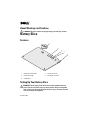 1
1
-
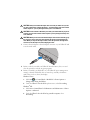 2
2
-
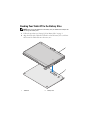 3
3
-
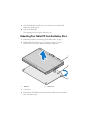 4
4
-
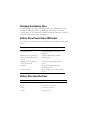 5
5
-
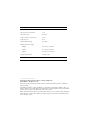 6
6
-
 7
7
-
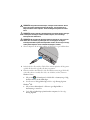 8
8
-
 9
9
-
 10
10
-
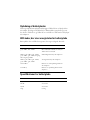 11
11
-
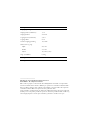 12
12
-
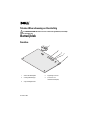 13
13
-
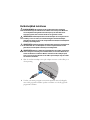 14
14
-
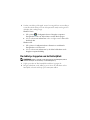 15
15
-
 16
16
-
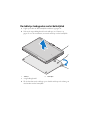 17
17
-
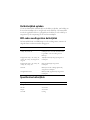 18
18
-
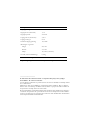 19
19
-
 20
20
-
 21
21
-
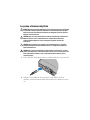 22
22
-
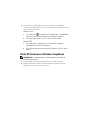 23
23
-
 24
24
-
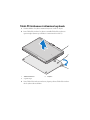 25
25
-
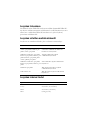 26
26
-
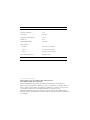 27
27
-
 28
28
-
 29
29
-
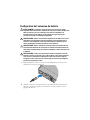 30
30
-
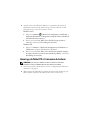 31
31
-
 32
32
-
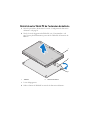 33
33
-
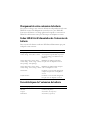 34
34
-
 35
35
-
 36
36
-
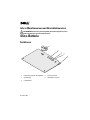 37
37
-
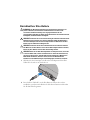 38
38
-
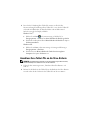 39
39
-
 40
40
-
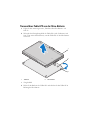 41
41
-
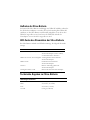 42
42
-
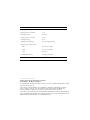 43
43
-
 44
44
-
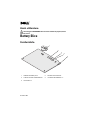 45
45
-
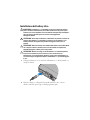 46
46
-
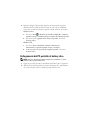 47
47
-
 48
48
-
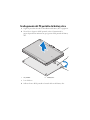 49
49
-
 50
50
-
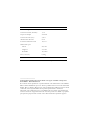 51
51
-
 52
52
-
 53
53
-
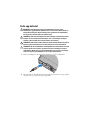 54
54
-
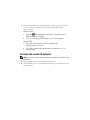 55
55
-
 56
56
-
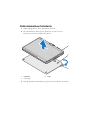 57
57
-
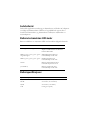 58
58
-
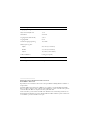 59
59
-
 60
60
-
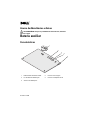 61
61
-
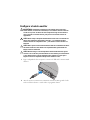 62
62
-
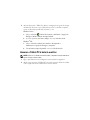 63
63
-
 64
64
-
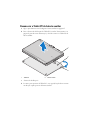 65
65
-
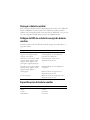 66
66
-
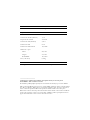 67
67
-
 68
68
-
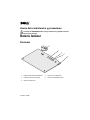 69
69
-
 70
70
-
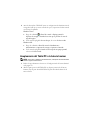 71
71
-
 72
72
-
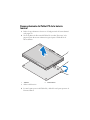 73
73
-
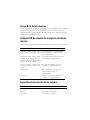 74
74
-
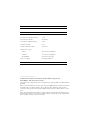 75
75
-
 76
76
-
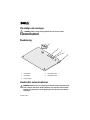 77
77
-
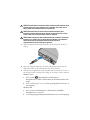 78
78
-
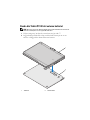 79
79
-
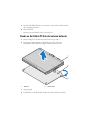 80
80
-
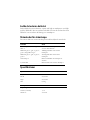 81
81
-
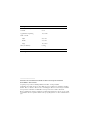 82
82
-
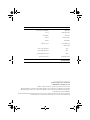 83
83
-
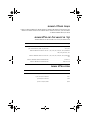 84
84
-
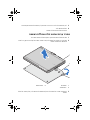 85
85
-
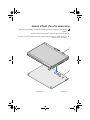 86
86
-
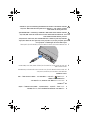 87
87
-
 88
88
in anderen Sprachen
- English: Dell Latitude XT2 Owner's manual
- français: Dell Latitude XT2 Le manuel du propriétaire
- español: Dell Latitude XT2 El manual del propietario
- italiano: Dell Latitude XT2 Manuale del proprietario
- Nederlands: Dell Latitude XT2 de handleiding
- português: Dell Latitude XT2 Manual do proprietário
- dansk: Dell Latitude XT2 Brugervejledning
- svenska: Dell Latitude XT2 Bruksanvisning
- suomi: Dell Latitude XT2 Omistajan opas